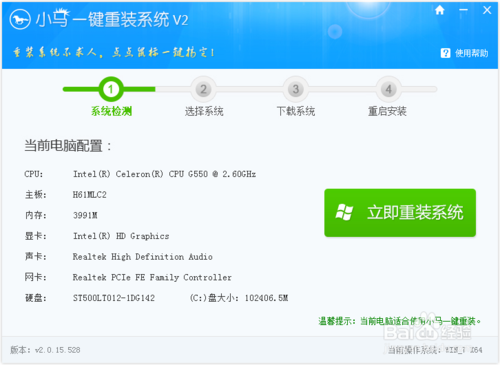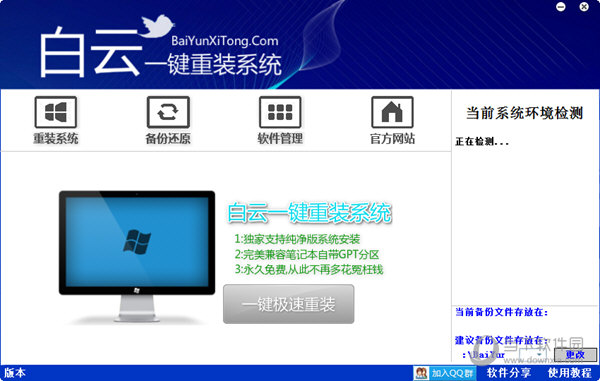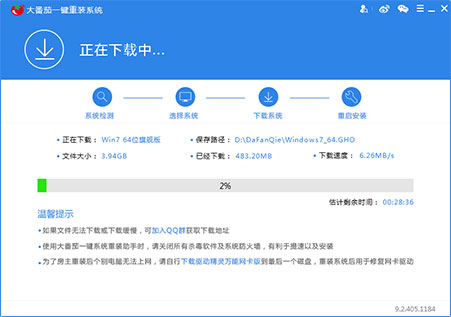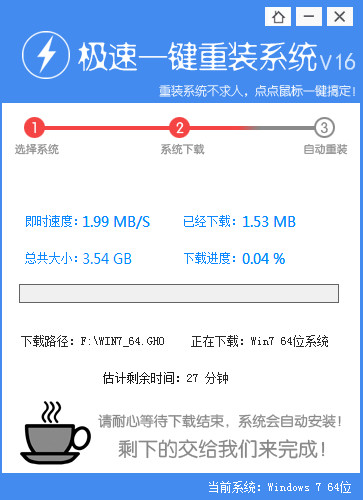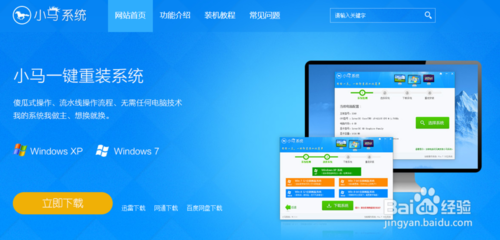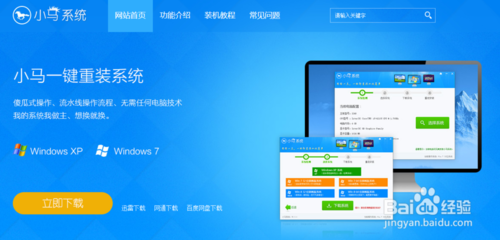Win8.1怎么设置不待机 关闭睡眠Win8.1设置不待机方
更新时间:2017-07-04 17:36:49
最近有游戏友问小编Win8.1怎么设置不待机?就是希望人不在电脑旁,希望电脑挂着游戏或者下载软件继续长时间运行,不进入睡眠待机状态那种。其实Win8.1 关闭睡眠设置不待机方法与之前Win7设置方法一样,以下笔者为大家详细介绍下。
首先在Win8.1桌面上右键,然后选择“个性化” 在打开的个性化设置底部中,点击“屏幕保护程序”设置,如下图所示:
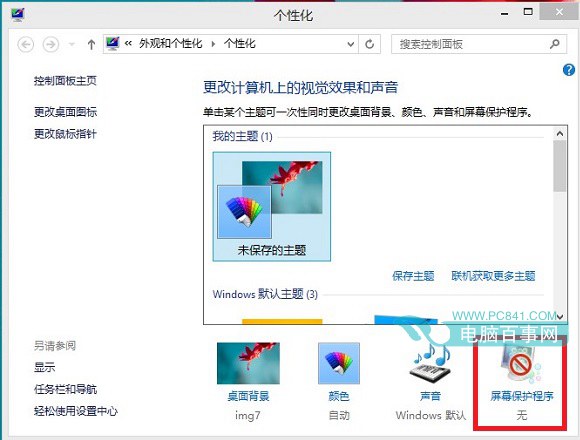
然后进入屏幕保护程序设置后,我们再点击进入底部的“更改电源设置”,如下图所示:
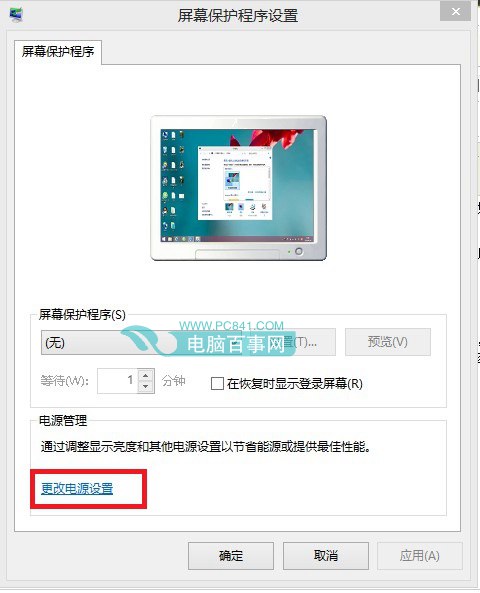
在接下来的电源选项设置中,我们再选择进入左侧的“更改计算机睡眠设置”选项,如下图所示:
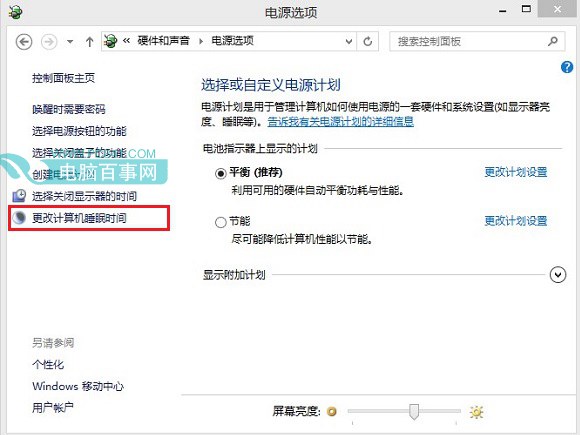
最后在“编辑计划设置”窗口,我们将“使计算机进入睡眠状态”后面的两项全部设置为“从不”,完成后点击底部的“保存修改”即可,如下图所示:
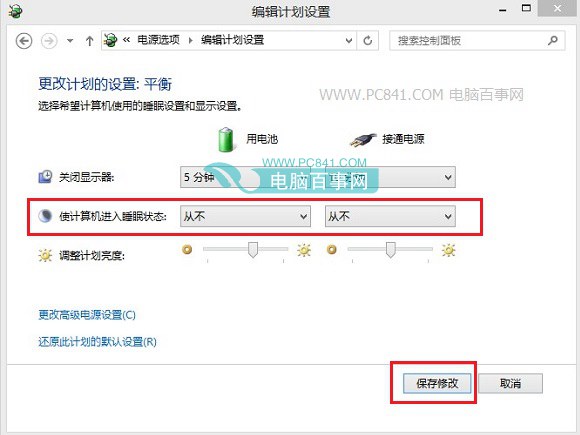
通过以上简答几步设置后,我们就成功设置好了Win8.1不睡眠不待机了,后面挂游戏或下载东西,再也不用担心会进入待机了。
编后语:有时候我们需要挂一些游戏或者下载一些较大软件的时候,经常会遇到由于长时间未操作,或者离开一会,导致电脑进入了待机状态,导致游戏或下载的东西临时停止了。对于这种情况,我们往往需要关闭睡眠,设置电脑不待机,希望以上Win8.1设置不待机教程,会对越来越多的Win8.1用户有所帮助。
系统重装相关下载
Win8技巧相关推荐
重装系统软件排行榜
- 【电脑系统重装】小马一键重装系统V4.0.8装机版
- 【电脑重装系统】系统之家一键重装系统V6.0精简版
- 【电脑重装系统】黑云一键重装系统软件V4.2免费版
- 黑云一键重装系统软件下载免费版5.9.6
- 【重装系统软件下载】屌丝一键重装系统V9.9.0尊享版
- 深度一键重装系统软件V8.8.5简体中文版
- 系统重装软件系统之家一键重装V1.3.0维护版
- 【一键重装系统】系统基地一键重装系统工具V4.0.8极速版
- 【电脑重装系统】系统之家一键重装系统软件V5.3.5维护版
- 小白一键重装系统v10.0.00
- 【重装系统】无忧一键重装系统工具V5.8最新版
- 【电脑重装系统】小马一键重装系统V7.5.3
- 【重装系统】魔法猪一键重装系统工具V4.5.0免费版
- 系统基地一键重装系统工具极速版V4.2
- 雨林木风一键重装系统工具V7.6.8贡献版
重装系统热门教程
- 系统重装步骤
- 一键重装系统win7 64位系统 360一键重装系统详细图文解说教程
- 一键重装系统win8详细图文教程说明 最简单的一键重装系统软件
- 小马一键重装系统详细图文教程 小马一键重装系统安全无毒软件
- 一键重装系统纯净版 win7/64位详细图文教程说明
- 如何重装系统 重装xp系统详细图文教程
- 怎么重装系统 重装windows7系统图文详细说明
- 一键重装系统win7 如何快速重装windows7系统详细图文教程
- 一键重装系统win7 教你如何快速重装Win7系统
- 如何重装win7系统 重装win7系统不再是烦恼
- 重装系统win7旗舰版详细教程 重装系统就是这么简单
- 重装系统详细图文教程 重装Win7系统不在是烦恼
- 重装系统很简单 看重装win7系统教程(图解)
- 重装系统教程(图解) win7重装教详细图文
- 重装系统Win7教程说明和详细步骤(图文)